如何利用PS快速虚化照片背景?
溜溜自学 平面设计 2022-06-06 浏览:600
大家好,我是小溜,如何利用PS快速虚化照片背景?利用PS虚化照片背景,主要利用了快速选择工具和镜头模糊功能,很多小伙伴都不知道该如何操作,下面小溜就给大家分享下制作的具体操作过程,仅供参考。
想要更深入的了解“PS”可以点击免费试听溜溜自学网课程>>

工具/软件
硬件型号:联想ThinkPad P14s
系统版本:Windows7
所需软件:PS CS5
方法/步骤
第1步
首先启动Photoshop cs5,打开一副人物生活照片素材,对其进行裁剪。

第2步
选择工具箱里的快速选择工具,在人物上点击将人物进行选中。

第3步
执行选择-反向命令,选择人物背景,执行ctrl+j组合键复制得到图层1,建立背景图片。
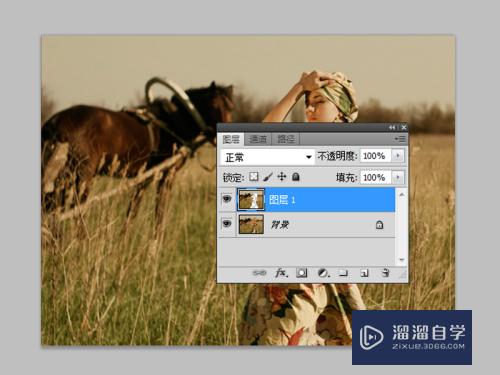
第4步
选择图层面板中的图层1,执行滤镜-模糊-镜头模糊命令。
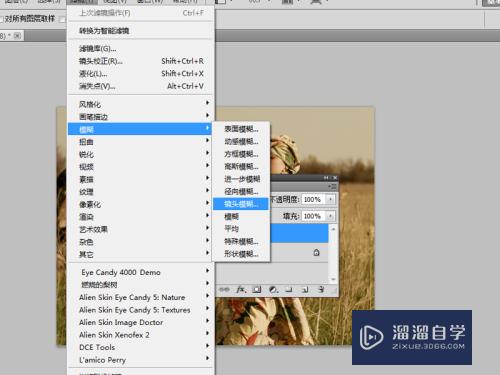
第5步
在镜头模糊对话框中设置光圈我方形,半径为20,叶片弯度为10,旋转为5,亮度为5,杂色数量为5,点击确定按钮。
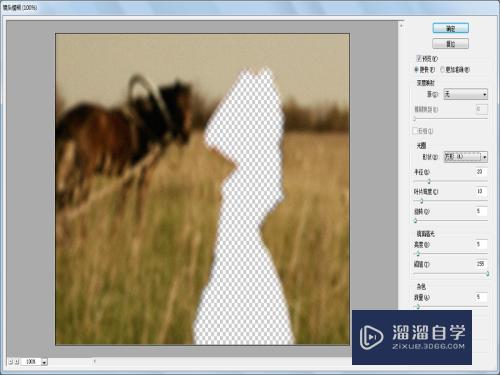
第6步
执行图层-拼合图像命令,执行文件-存储为web所用格式命令,将文件保存为jpeg格式即可。

注意/提示
以上“如何利用PS快速虚化照片背景?”的内容小溜就介绍到这里,希望小溜今天分享的内容能够帮助小伙伴们解决问题,并且溜溜自学网还有更多关于软件相关内容的介绍,需要的朋友可以到本站来学习哦!
相关文章
距结束 05 天 00 : 34 : 41
距结束 00 天 12 : 34 : 41
首页






